Как улучшить резкость фотографии — 3 проверенных способа
Повысьте чёткость фотографии за пару кликов мыши!
Вашей фотографии не хватает четкости? Это очень легко исправить в программе «ФотоМАСТЕР»! Прочитайте статью и узнайте о трех способах, как улучшить резкость фотографии в этом фоторедакторе.
ШАГ 1. Загрузите фотографию для работы
После запуска программа для обработки фото предложит добавить изображение для работы. Кликните «Открыть фото» и укажите путь к файлу. Снимок появится на экране. В меню справа вы можете настроить экспозицию, контраст, насыщенность фото и т.д. Установим масштаб 100% и перейдем к корректировке резкости.
ШАГ 2. Повышаем резкость всего изображения
Во вкладке «Резкость» определите силу эффекта. Увеличьте «Радиус», если хотите чтобы контуры предметов стали заметнее. Безопасными для параметра «Порог» являются значения от 3 до 10. Если же он равен 0, то изменения затронут каждый пиксель на изображении, из-за этого на фото станут заметнее мелкие дефекты.
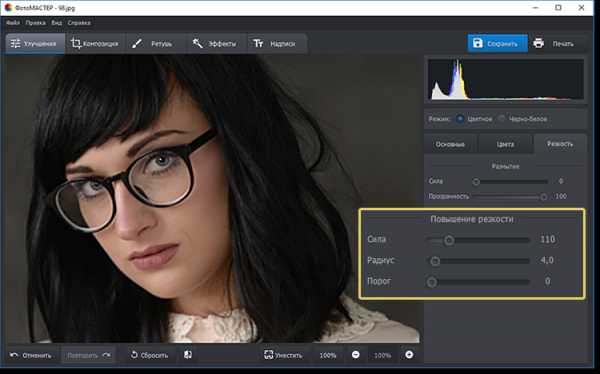
ШАГ 3. Добавляем чёткость отдельным частям
Перейдите в меню «Ретушь» > «Корректор». Настройте размер кисти, прозрачность и растушевку. Выделите фрагмент фото для редактирования. Кликните по вкладке «Резкость» и настройте параметры. Они идентичны тем, что были представлены в шаге выше. Сохраните изменения щелчком по кнопке «Применить».
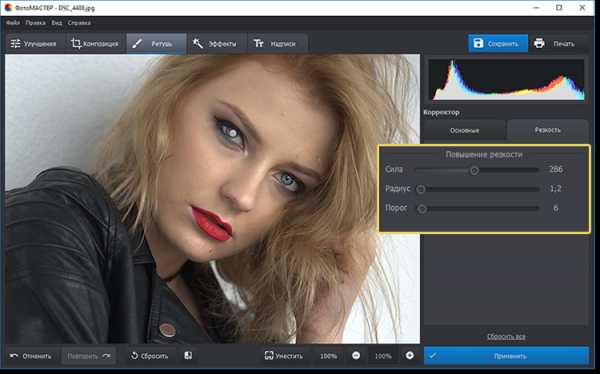
ШАГ 4. Плавно повышаем резкость фотографии
Если вы хотите с помощью резкости сделать акцент на верхней или нижней части фотографии, то воспользуйтесь функцией «Градиентный фильтр», которая находится в разделе «Ретушь». Обозначьте область на фото, к которой хотите применить фильтр, а после подберите оптимальные настройки резкости в одноименной вкладке в меню справа.
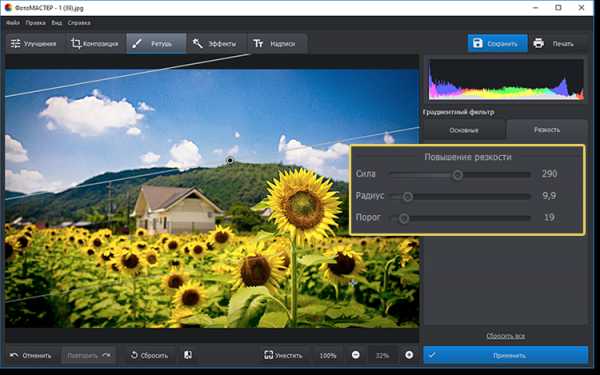
Теперь вы знаете, как улучшить четкость фотографии тремя простыми способами в программе «ФотоМАСТЕР». Но это не все функции приложения! Давайте познакомимся ближе с другими инструментами софта. А скачать фоторедактор можно уже сейчас прямо с нашего сайта.
Изменяйте цвет любых предметов на фото
Если вам необходимо изменить цвет конкретного предмета на фотографии, то воспользуйтесь функцией «Корректор» в разделе «Ретушь». Просто выделите нужный элемент на изображении, а затем настройте его параметры в меню справа: цветовой тон, насыщенность, экспозицию и другие. Одно мгновение — и предмет на фото приобретет иной вид!
Подписывайте фотографии
Вы можете добавить на фото текстовый комментарий. Эту функцию особенно оценят фотографы, которые хотят подписать свои работы. Откройте раздел «Надписи». В блоке справа введите текст и кликните «Добавить надпись». Настройте оформление комментария по своему вкусу: цвет, шрифт, размер и прочие параметры.

Обрабатывайте фотографии в 1 клик!
К изображению можно применить стильные эффекты из коллекции. Все доступные варианты вы найдете в одноименной вкладке. С ними превратить современную фотографию в атмосферный ретро снимок можно в один щелчок мыши! В каталоге представлено несколько вариаций этого эффекта. Примерьте их все!
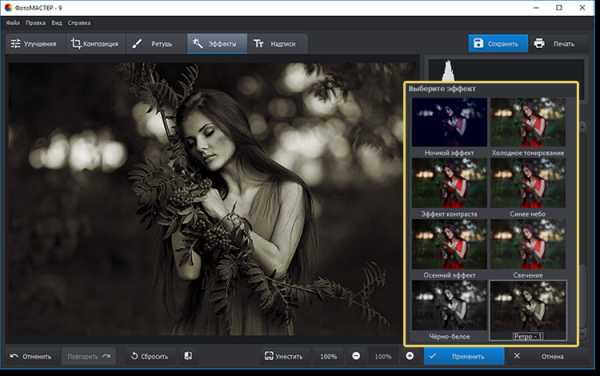
Звучит интересно? Опробуйте все функции программы самостоятельно. Загрузка займет менее пяти минут, после вы сможете установить «ФотоМАСТЕР» на ПК и улучшить любые фотографии!
photo-master.com
Как сделать фотографию четче за несколько минут?
Долго пытаетесь сделать фотографию четкой, но ничего не получается? Тогда эта статья будет для вас спасением. Многие приведенные ниже лайфхаки позволят улучшить качество съемки даже на самой обычной камере. Вы узнаете, как сделать фотографию четче без особых навыков и усилий.
Устойчивое положение камеры
Самая главная причина смазанной фотографии — это движение во время съемки. Для того чтобы это предотвратить, нужна система стабилизации в телефоне. Если в вашем телефоне такой нет, тогда можно приобрести штатив, который будет фиксировать положение устройства. Но многие не хотят приобретать такой держатель, так как он слишком громоздкий и неудобный. В таком случае рекомендуется при съемке удерживать смартфон обеими руками.
Также тряска устройства может возникать во время того, когда нужно прикоснуться к экрану, чтобы сделать фотографию. Исправить это можно с помощью таймера, который по умолчанию встроен в камеру смартфона. Еще один хороший способ — это использовать кнопки громкости для того, чтобы сделать снимок, не отрывая руки от корпуса. Также если подключить наушники к телефону, то с помощью кнопки на них можно сделать фото.
Так как сделать фотографию более четкой — довольно-таки трудный процесс, программисты придумали специальные приложения для фото, в которых есть функция анти-встряски. Camera FV-5 как раз является такой программой для операционной системы Android. А для пользователей телефонов на базе iOS лучшей программой для этих целей будет ProCamera.

Чистка объектива
Очень часто получаются снимки расплывчатыми из-за того, что объектив камеры запотел или на нем пятна и грязь. Для устранения этой проблемы достаточно протереть объектив нежной тканью, а лучше всего использовать для этой цели специальные салфетки для линз. Но если пятна или пыль не вытираются, тогда нужно отнести в сервисный центр. Специалисты либо сделают профессиональную чистку, либо полностью заменят камеру.
Также в продажах есть наборы линз для телефона, которые улучшают качество съемок. Эти насадки на объектив позволяют делать макросъемку, эффект «рыбий глаз» и т. п.

Регулировка фокуса
Большинство людей, когда делают фотографию, используют автоматический фокус, но он не всегда срабатывает идеально. Поэтому это также является причиной не четких фотографий. На многих телефонах можно настроить фокус с помощью нажатия на экран в том месте, где вы хотите, чтобы была фокусировка. Также имеется очень полезная функция блокировки фокуса, что позволит вам изменить кадр, но при этом фокус будет зафиксирован в том месте, где вы поставили точку. Это отличный вариант, как сделать фотографию четче.
Обладателям устройства iPhone, чтобы сделать блокировку автофокуса, достаточно нажать на нужном месте экрана и держать до того, пока не появится замок. Для того чтобы вернуть автофокус, нужно кликнуть один раз в любой точке экрана.
Но пользователям смартфона на Android понадобится скачивать дополнительные приложения, так как по умолчанию эта функция не встроена в камеру. В выше упоминаемой нами программе Camera FV-5 имеется блокировка фокуса, называется она AF-L.

Настройка света
Известно, что при хорошем освещении получаются качественные фотографии. Поэтому стоит особое внимание уделять экспозиции во время съемки. Если освещения будет не достаточно, а вы попытаетесь выстроить правильную экспозицию, то камера будет долгое время держать объектив открытым. А это значит, что фотографии могут получиться размытыми и с наличием шума.
Один из способов, как сделать фотографию четче — не стоит пользоваться цифровым зумом, потому что при приближении будущего снимка резкость и четкость теряется.

Приложения для четкости
Не всегда даже с использованием профессиональной техники снимки получаются качественными и структурными. Поэтому многие задаются вопросом, как сделать четкую фотографию из размытой? На помощь этому приходят программы для обработки фотографий. Сейчас в «Play Маркете» и App Store полно приложений, в которых можно настроить четкость и резкость фото, но не все они справляются с этой целью на все 100 %. Ниже приведен топ лучших бесплатных программ для iOS и Android, которые помогут скорректировать фото:
- SnapSeed.
- VSCO Camera.
- Adobe Photoshop Express.
- Aviary.
- Instagram.
- Lightroom CC.
- MOLDIV.
- Afterlight.
- PicsArt.
Как нечеткую фотографию сделать четкой с помощью компьютера? Ответ на этот вопрос прост – скачиваете программу, и буквально за несколько секунд у вас выйдет красивая структурная фотография. Во время обработки фото лучше всего делать резким один конкретный элемент, а не всю картинку. Такой способ поможет сохранить естественность, и фото получится не броским. Топ программ для компьютера:
- Adobe Photoshop. Оценка для данного приложения 10/10.
- Movavi Photo Editor — 9/10.
- GIMP — 8,5/10.
- Paint.NET — 8,5/10.
- ACDSee — 8,5/10.
Улучшение качества фотографий — довольно трудоемкое дело. Некоторые блогеры тратят сутки, чтобы получить отличное фото. Но очень часто скорректированные фотографии выходят неестественными и уже не так радуют глаз. Но все же, как сделать фотографию четче? Для этого рекомендуется сразу настраивать камеру таким образом, чтобы по итогу вышла красивая картинка.
fb.ru
Как сделать фото более резким («четким») и в каких пределах стоит резкость поднимать
Итак, одна из основных бед фотографии быстро движущихся объектов (животных) — это размытость кадра вследствие того, что выдержка (время, на которое открывается объектив и свет падает на матрицу) фотоаппарата слишком длинна и запечатлевается перемещение хомяка, а не момент, который вы хотели изобразить. Способ борьбы с этим есть, правда в разумных пределах — совсем нерезкую фотографию даже им не спасти.
Как повысить (понизить) резкость на фото или на каких то его участках
Итак, начнем, как всегда, с начала.
1. Открываем фото в Photoshop. Как вы можете заметить, хомячок размыт. Все восстановить, конечно, не удастся. Но давайте попробуем сделать резкой хотя бы мордочку!
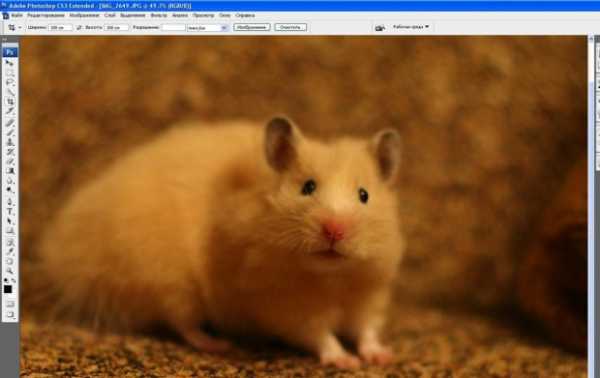
2. Первый способ улучшения резкости. Назовем его самым простым и не требующим никаких мысленных и творческих процессов, что, впрочем, не делает его плохим. Я вот, к примеру, чаще всего использую его. Это так называемая «Умная резкость». Применяется она сразу ко всему фото и прячется вот тут:
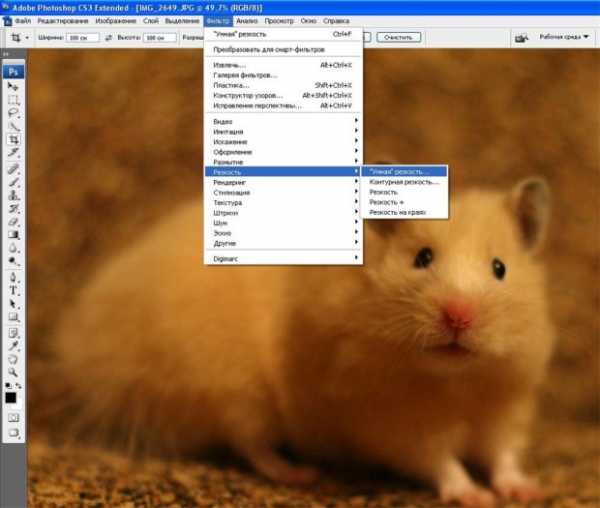
3. В открывшемся меню выбираем по двум шкалам что вы хотите получить от резкости. Обращаю внимание, что если поставить ползунок «Радиус» на значение 0,1, то ничего не произойдет, даже если «Эффект» будет на максимуме. Ваша задача как творца, подобрать оптимальное соотношение значений в ползунках.чтобы фото не испортить сильно, но по максимум выжать резкость.
Из рекомендуемых значений советую «Радиус» держать на 2,0-2,5, а «Эффект» двигать в зависимости от света на картинке. Каждое фото уникально, потому распространяться здесь бесполезно. Попробуйте сами подвигать ползунки и быстро оцените, что происходит с фотографией.
Давайте посмотрим как же это выглядит на нашем примере.
Фото номер раз. Радиус 2,0, эффект на 1 ( скажу по секрету — это оригинал без добавления резкости )
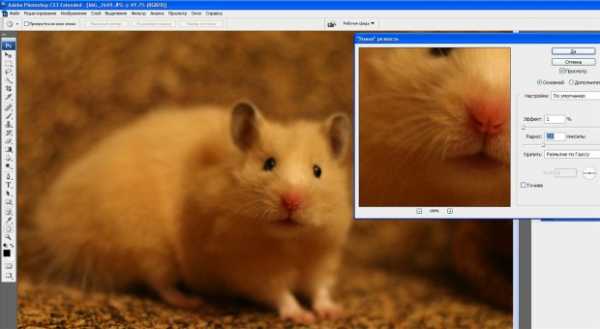
Далее двигаем ползунок «Эффект» вправо до ухудшения качества картинки (как правило это появление красных пятен на фото, по-правильному — явно выраженных «шумов»). В моем случае остановимся на 275 (не забываем жать «Да» после подбора значений).

Эффект налицо и прекрасно виден невооруженным глазом! Повторяю, для большинства фото достаточно этой простой операции!
Обращаю внимание, что очень сильное увеличение резкости сильно увеличивает вес (объем) файла и возможно, вам придется сжимать его более хитрым способом, чтобы пройти требования сайта на загрузку. Или же при сохранении выбирать качество 7-9.
Ну а для особо любознательных поясню, что же делают другие кнопки в закладке «Резкость». Особо углубляться не стану, так как не ставлю первоочередной задачей подробнейшее описание возможностей Photoshop.
Команда «Контурная резкость» по сути является той же «Умной резкостью», только имеет более расширенные и тонкие настройки. Команда «Резкость +» и «Резкость -» являются самыми (на мой взгляд) бесполезными командами, так как просто добавляют определенный порог резкости или убавляют ее, не задумываясь о качестве фото. «Резкость на краях» — очень хитрая команда, но, к сожалению, к фото редко применимая. Она добавляет резкости лишь на места с сильной разницей цвета (на нашем примере хомяк и фон за ним), то есть при нажатии этой кнопки Photoshop добавит резкости на «грани» хомяка, что сделает его лишь более, как бы выразиться попроще, отделенным от фона что ли. Интересная и местами очень полезная команда! Надеюсь, вы найдете ей применение.
Автор: Екатерина Гончарова
zoopaparazzi.ru
Как делать резкие фотографии

Отсутствие резкости — одна из основных причин брака фотографий. Можно даже сказать, что не резкие кадры — худшее что может случиться с фото. Нерезкость заметна не только профессионалам, но и простым обывателям, для которых такое фото становится не интересно..
Эта статья о том, как перестать делать нерезкие фото и снимать только четкие кадры! Давайте рассмотрим шесть основных причин, по которым получаются нерезкие фотографии.
Шевеленка.

Шевеленка — это колебания камеры во время съемки (например, из-за сильного нажатия на спуск). Это самая распространенная причина не резких кадров. Как правило колебания незначительны и не замечаются во время съемки. Опыт показывает, что на выдержках дольше 1/60 почти всегда наблюдается шевеленка.
Чтобы кадр получился резким, достаточно сделать выдержку более короткой. Для разных фокусных расстояний — разные выдержки для съемки с рук. Достаточно использовать простейшую формулу — самая короткая выдержка — 1/ФР, где ФР — фокусное расстояние. Например, снимая телеобъективом с фокусным расстоянием 200 мм — нужно использовать выдержку 1/200 и короче.
Конечно, оптимальное решение проблемы с шевеленкой — использование штатива. При съемке со штатива на длинной выдержке колебания может вызвать сильный ветер. Для противостояния ветру на многих моделях штативов есть специальный крючок, на который можно повесить сумку с фототехникой. На длинной выдержке колебания может вызвать даже поднятие зеркала и легкая вибрация при нажатии на спуск. Хотя при очень длинных выдержках более нескольких секунд данные факторы становятся мало значимы. Чтобы сделать резкий кадр — пользуйтесь автоспуском (при возможности пультом управления или спусковым тросиком). В некоторых моделях камер есть функция подъема зеркала перед съемкой.
Пользуясь этими советами, не нужно забывать более плавно наживать на спуск и, при возможности, использовать более короткую выдержку.
Есть мнение, что снайперы могут снимать на выдержках, значительно превышающих планку, доступную для обычных людей. Можно воспользоваться опытом стрелков (http://www.rustrana.ru/article.php?nid=30680) и использовать некоторые приемы стрельбы в фотосъемке.
Малая ГРИП

ГРИП — очень мощный визуальный инструмент. И он просто необходим как элемент фотографии.
Если вы снимаете макрообъективом на открытой диафрагме или длиннофокусной оптикой, ГРИП получается маленькая. Малая ГРИП сама по себе не приводит к нерезкости.
Чаще всего фотографы используют фокусировку по одной точке, фокусируются на объекте, придерживая спуск на половину — кадрируют снимок и нажимают спуск. В этом способе кадрирования есть одна незаметная на первый взгляд проблема.
Ошибка системы фокусировки или небольшое перемещением объекта съёмки (или камеры) приводит к смещению ГРИП, соотвественно кадр становится не резким.
Чтобы не возникало таких проблем, выбирайте ближайшую к объекту точку фокусировки. Попытка перемещаться параллельно зоне фокуса беccмысленна (слишком мала глубина резкости).
Кстати, физически сенсор фокусировки больше, чем отображается в видоискателе, квадраты на камерах Canon меньше чем зона по которой будет фокусироваться камера. У Nikon — зона примерно равна зоне фокусировки.
Несовершенство оптики.
Любой объекив показывает максимально качественный результат в определенном диапазоне значений диафрагмы. В среднем, от f:8 до f:13, это приблизительные значения, но вы должны помнить, что чем ближе к максимально открытой/закрытой диафрагме вы снимаете, тем более отдаляетесь от максимального качества доступного на вашем объективе.
Ошибка системы фокусировки.
Ошибка при фокусировке может привести к тому, что камера сфокусируется не верно. Для предотвращения таких проблем, вам нужно понимать как камера фокусируется.
Ситуации, в которых автофокус может ошибиться.
— Между объектом съёмки и фоном отсутствует контраст (или он минимален). Например, объект и фон одного цвета.
— В зоне фокуса находятся объекты, расположенные на разных расстояниях от фотокамеры. Например, объект за ограждением или сеткой.
— В кадре преобладает повторяющийся узор. Например, окна небоскреба, которые издалека теряют контраст.
— Наличие в зоне фокусировки объектов с резкими перепадами яркости. Например, объект находящийся на половину в тени.
— Объект съемки меньше чем зона фокусировки. Попытка снять объект с большого расстояния, объект сливается с фоном для системы фокусировки.
— Объект состоит из множества мелких элементов. Например, цветочное поле или другие объекты которые малы или не отличаются по яркости.
Бэк/фронт фокус.
С ошибкой фокусировки связано понятие бэк и фронт фокус. Что такое фронт фокус? Очень просто, если вы сфокусировались на глаза модели, а в результате резкость оказалась на груди, то это фронт фокус. Если фокус оказался сзади — это бэк фокус. Данная проблема решается с помощью юстировки объектива специалистом.
Часто при покупке пытаются проверить оптику на бэк/фронт фокус с помощью линейки. Это не правильно! Как я уже писал, сенсор системы фокусировки больше чем он нарисован в видоискателе, соответственно небольшая погрешность при фокусировке на линейку вполне закономерна и не является доказательством бэк/фронт фокуса.
Для проверки на бэк/фрот фокус можно использовать например бумажку с несколькими линиями, находящимися на растоянии 2-3 см.

Движущиеся объекты
Тут, как вы понимаете, все просто. Чем быстрее движется объект — тем короче должна быть выдержка. По опыту можно сказать, что при съемке неподвижных объектов выдержки начинаются с 1/60, а движущихся объектов с 1/250. Спорт и быстродвижущиеся объекты от 1/500.
Короткая выдержка замораживает движение и делает объекты четкими. Длинная выдержка может быть частью идеи, например, съемка с проводкой или ночная съемка.
Настройки камеры
Как ни странно, до сих пор часто фотографы снимают в JPG, а не в RAW. Как вы знаете (если нет — читайте статью о RAW) JPG уже сжат и уже обработан процессором камеры. Так вот, если вы снимаете в JPG, камера уже подняла резкость программно. Проверьте настройки камеры или снимайте в RAW.
По этой же причине, снимки, сделаные в RAW кажутся менее четкими, чем камерные JPEG.
Вывод
В этой статье вы узнали о шести самых распространенных ошибках приводящих к нерезким кадрам. Основными являются конечно шевеленка и малая ГРИП. В принципе все вышеперечисленные советы не такие сложные как кажутся на первый взгляд. Немного практики и вам уже ни что не помешает делать четкие шедевры!
fototips.ru
Как сделать фото четче?
Как сделать фото четче?


Современные фотоаппараты позволяют создавать большое множество фотоснимков. Среди них можно выбрать хорошие, но есть размытые и нечеткие снимки. Однако их можно исправить. Сделать фото четче можно с помощью программы Photoshop или используя онлайн-программы.
Фотошоп
С помощью программы Фотошоп можно сделать фото четким, и при этом сохранить хорошее качество фотоснимка. Изменение фотоснимка происходит в несколько этапов:
- Запускаем программу Фотошоп и открываем фотоснимок (меню «Файл» (File) – «Открыть» (Open)).
- Создаем дубликат слоя (Ctrl + j).
- Заходим в меню «Фильтр» (Filter), нажи
elhow.ru
10 советов, как сделать четкие снимки
Почему снимки должны быть резкими.
Резкость – это одно из основных понятий, характеризующих качество изображения. Чтобы делать качественные в техническом отношении снимки, нужно хорошо знать, что и в каких случаях следует делать. Эти советы помогут вам улучшить фотографии и получить более детализированные изображения.
1. Короткая выдержка
Меньше всего мы хотим получить размытое или смазанное фото. Для того, чтобы избежать шевеленки из-за дрожания рук, нужно устанавливать выдержку в соответствии с простым соотношением. Выдержка должна быть не длиннее, чем обратная величина фокусного расстояния. Например, если фокусное расстояние объектива 30 мм, то выдержку должна быть 1/30 с или короче. При более длинной выдержке вы рискуете получить смазанное изображение. Однако это правило справедливо для полнокадровых камер. Если размер матрицы меньше полного кадра, то нужно укоротить выдержку на коэффициент кроп-фактора, то есть примерно до 1/45 с.
Если вам сложно удерживать камеру неподвижно, я предлагаю воспользоваться режимом серийной съемки и выбрать среднее изображение с наибольшей резкостью.
2. Использование штатива
Если использовать короткую выдержку невозможно, а объект съемки неподвижен, то лучше использовать штатив. Хороший штатив придает полную неподвижность камере и шансы сделать резкий снимок значительно возрастают.

3. Фокусируйтесь правильно
Есть 2 способа сделать это. Во-первых, выбирать точки автофокуса самому или использовать блокировку фокуса. Это также поможет, если вы хотите использовать малую глубину резкости. При съемке портрета фокус следует наводить на глаза, так как это самая важная часть портрета.
При съемке со штатива я переключаю камеру в режим Live View, даю 10-кратное увеличение и навожусь на резкость вручную. Таким образом я точно знаю, где будет резкость.
4. Используйте хороший объектив
Качество фотографий также определяется качеством объектива, через который проходит свет к матрице. Когда вы покупаете свой первый фотоаппарат, я рекомендую приобрести для начала недорогой объектив с фиксированным фокусным расстоянием. Вы сразу увидите, насколько улучшится качество изображения. Фикс-объективы не могут изменять фокусное расстояние. Поэтому вам придется перемещаться самому, чтобы изменить масштаб изображения. Я рекомендую объективы 50 мм или 35 мм f/1.8, которые можно приобрести менее чем за 150$.

5. Держите линзы объектива чистыми.
Даже самый хороший объектив не даст качественного изображения, если линзы его загрязнены. Проверяйте объектив каждый день, при необходимости протирайте. Поставьте на объектив защитный фильтр.
Примечание переводчика: рекомендую протирать объектив как можно реже. Лучше сдувать пыль специальной грушей, при необходимости смахивать также специально предназначенной для этого кисточкой. Для чистки загрязненного объектива воспользуйтесь карандашом Lenspen.
6. Используйте объектив со стабилизатором изображения.
Если в вашем объективе есть система стабилизации изображения – включите ее. Это позволит вам снимать на более длинных выдержках и более узких диафрагмах. Если вы используете штатив, то отключите стабилизатор, так как это может ухудшить качество ваших снимков.
7. Используйте рабочее ISO.
Рабочим ISO называется то, при котором на изображении меньше всего шума. Установите наименее возможное для вашей камеры ISO, как правило это 100 – 200. Я уже упоминал, что чем меньше ISO, тем меньше шума. Если вы хотите иметь действительно чистые, четкие фотографии, то нужно воспользоваться этим советом.

8. Найдите наиболее резкие значения диафрагмы вашего объектива.
Наиболее вероятно, что этими значениями будут f/8 – f/11. Использование открытой диафрагмы дает малую глубину резкости, но и смягчает изображение. Когда вы начнете постепенно прикрывать диафрагму, то, добравшись до f/8, увидите, насколько резче стали детали, но при этом конечно и увеличится глубина резко изображаемого пространства.
9. Использование света
Чем больше света – тем лучше. Когда я не могу использовать дневной свет, но хочу получить резкие фотографии – я использую съемку со вспышкой в отраженном свете от стен или потолка или отказываюсь от нее, если есть хороший натуральный свет. Освещение имеет большое значение для фотографии. На фото ниже солнце расположено позади ягод, и я использовал заполняющую вспышку. Иначе ягоды получились бы темным силуэтом.

10. Снимайте в формате RAW.
Съемка в RAW имеет множество преимуществ. Одним из них является то, что вы можете настроить многие параметры уже после съемки. Одним из таких параметров является резкость. Когда резкость повышена в меру, это идет на пользу изображению. Однако, избегайте чрезмерного повышения резкости, так называемого перешарпа. На фотографии с чрезмерно повышенной резкостью смотреть не слишком-то приятно.

Удачных Вам снимков!
nikon3100.ru
Как сделать изображение четким?

Не каждая фотография даже у профессионального фотографа получается удачной, и если другой похожей сделать не удалось, можно попробовать ее немного подправить. В этой статье мы будем бороться с таким явлением, как размытость, и посмотрим, как сделать изображение четким в бесплатном редакторе Paint.net.
Сделать изображение более четким в этой программе иногда возможно только за несколько проходов, так как в настройках сильно ограничена величина резкости.
Для придания большей четкости изображению следует зайти в меню «Эффекты» и в подменю «Для фотографий» выбрать пункт «Резкость». В появившемся окошке передвигая ползунок можно сразу наблюдать получаемый эффект увеличения резкости на изображении.
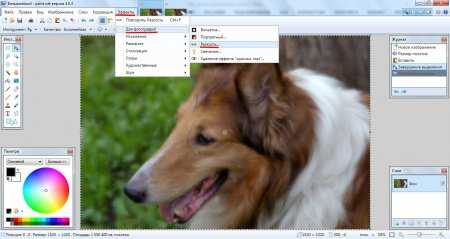 Выбираем пункт меню \»Резкость\»
Выбираем пункт меню \»Резкость\»Хоть здесь и нет возможности применения дополнительных настроек резкости, как в фотошопе, результат может получится даже неплохим.
Сравнение результата применения резкостиТакже статьи на сайте chajnikam.ru на различные темы:
Как сделать часть картинки прозрачной?
Как сделать часть картинки прозрачной?
Как влияют на нашу жизнь цветные ксерокопии?
Как сделать черно белое изображение?
chajnikam.ru
